Oppdatert april 2024: Slutt å få feilmeldinger og senk systemet med optimaliseringsverktøyet vårt. Få den nå på denne koblingen
- Last ned og installer reparasjonsverktøyet her.
- La den skanne datamaskinen din.
- Verktøyet vil da fiks datamaskinen din.
Har du problemer med AOC skjermen fungerer ikke når du er koblet til datamaskinen din? Vel, dette er et vanlig problem som mange brukere rapporterte mest etter oppdatering av Windows. Enten du har brukt den før eller fått en ny til å jobbe med datamaskinen din, bør dette problemet løses. Sikkert vil skjermen fungere bra med systemet ditt. Denne artikkelen beskriver alle måtene å løse disse problemene på.

Hvis AOC USB Monitor fungerer ikke med Windows 10-operativsystemet, det kan være mange grunner. Enheten kan være defekt eller tilkoblingen kan være feil. Det kan også være forårsaket av skjermens skjermkort i systemet. AOC E1659FWU-driveren for Windows 10 kan mangle hvis du kjøpte en ny skjerm. Det er også mulig at enhetsdriverne er utdaterte. Dette er grunnen til at AOC USB-skjermen ikke fungerer som forventet. Vi har en løsning på dette problemet, som er forklart i neste avsnitt.
Kjør feilsøkingsprogrammet
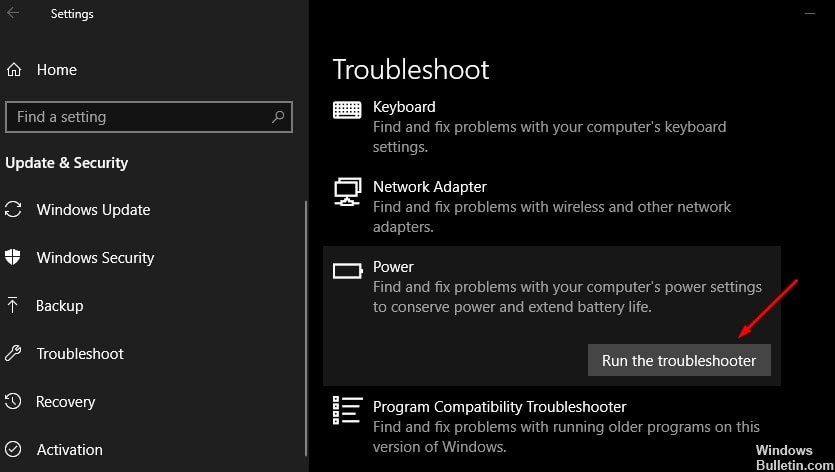
Denne AOC E1659Fwu USB-skjermen fungerer ikke lenger som forventet etter oppgradering av Windows 10 på grunn av maskinvarekonflikter. For å eliminere denne muligheten kan du bruke den innebygde feilsøkingsprogrammet for maskinvare og enheter til Windows for å diagnostisere og løse maskinvarekonflikter.
- Trykk på Windows Win + X-tastekombinasjonen for å åpne dialogboksen Kjør.
- Skriv inn Kontrollpanel og trykk Enter for å åpne Kontrollpanel.
- Skriv inn "Feilsøk" og velg "Feilsøk".
- Høyreklikk Maskinvare og periferiutstyr under Maskinvare og lyd og velg Kjør som administrator.
- Klikk Avansert.
- Klikk Neste, og følg deretter instruksjonene på skjermen for å fullføre feilsøking.
Da fungerer ikke USB-skjermen i Windows 10. Problemet skal løses, og du bør glede deg over AOC USB 3.0-drevet bærbar LCD / LED-skjerm uten svart skjerm, flimring av skjermen og andre skjerm- eller skjermproblemer.
Hvis du ikke finner feilsøking for maskinvare og enheter i Kontrollpanel, kan det være fordi datamaskinen din kjører en versjon senere enn Windows 10 Build 1809. Rettelsen er fjernet i denne versjonen. utstyr og eksterne enheter. Ikke bekymre deg, du kan fortsatt kjøre feilsøking for maskinvare og enheter slik:
Oppdatering fra april 2024:
Du kan nå forhindre PC -problemer ved å bruke dette verktøyet, for eksempel å beskytte deg mot tap av filer og skadelig programvare. I tillegg er det en fin måte å optimalisere datamaskinen for maksimal ytelse. Programmet fikser vanlige feil som kan oppstå på Windows -systemer uten problemer - du trenger ikke timer med feilsøking når du har den perfekte løsningen på fingertuppene:
- Trinn 1: Last ned PC Repair & Optimizer Tool (Windows 10, 8, 7, XP, Vista - Microsoft Gold-sertifisert).
- Trinn 2: Klikk på "start Scan"For å finne Windows-registerproblemer som kan forårsake PC-problemer.
- Trinn 3: Klikk på "Reparer alle"For å fikse alle problemer.
Installer USB AOC skjermdrivere på nytt

Hvis USB AOC-skjermen fortsatt blinker etter at du har utført metode 1, kan du prøve å avinstallere og installere USB AOC-skjermdriverne på nytt.
- Trykk på Win + X for å velge Enhetsbehandling.
- Finn AOC USB Monitor og høyreklikk for å velge Avinstaller.
- Følg instruksjonene på skjermen for å avinstallere den.
- Start datamaskinen på nytt og installer driveren fra produsentens nettsted.
Vi håper informasjonen ovenfor vil hjelpe deg. Hvis du har spørsmål eller forslag, ikke nøl med å legge igjen kommentarer. Det ville være flott å vite hvilken metode som fungerer.
Ekspert Tips: Dette reparasjonsverktøyet skanner depotene og erstatter korrupte eller manglende filer hvis ingen av disse metodene har fungert. Det fungerer bra i de fleste tilfeller der problemet skyldes systemkorrupsjon. Dette verktøyet vil også optimere systemet ditt for å maksimere ytelsen. Den kan lastes ned av Klikk her

CCNA, Webutvikler, PC Feilsøking
Jeg er en datamaskinentusiast og en praktiserende IT-profesjonell. Jeg har mange års erfaring bak meg i dataprogrammering, feilsøking og reparasjon av maskinvare. Jeg er spesialisert på webutvikling og database design. Jeg har også en CCNA-sertifisering for nettverksdesign og feilsøking.

